Celulares Android possuem diversas funções nativas que podem facilitar a vida do usuário. Os comandos de voz para a captura de fotos e vídeos, o rápido clique em atalhos de aplicativos e a possibilidade de mexer em dois aplicativos ao mesmo tempo, são úteis no dia a dia. Além disso, a configuração de modos, como a Google Assistente e a “Legenda Automática”, também podem trazer praticidade. Nas próximas linhas confira sete funções do Android que podem tornar o uso do dispositivo mais ágil e saiba como funciona cada ferramenta, na prática.

📝 Qual a última versão do Android? Descubra no Fórum do TechTudo.
1. Dizer “Xis” para tirar fotos
É possível tirar fotos apenas ao dizer “Xis”, sem a necessidade de tocar no dispositivo. Para isso, basta utilizar comandos de voz, como o “Diga Xis”, “Sorria”, “Capturar” ou “Disparar” para fotografar a imagem. No caso de vídeo, por exemplo, basta dizer “Gravar vídeo”. A função pode ser ativada nas configurações da câmera e, em seguida, no campo “Controle de voz”.

2. Criar rotinas pelo celular
A Google Assistente permite automatizar as rotinas no Android. A ferramenta pode controlar dispositivos domésticos, atuar como tradutor em tempo real e até ligar para contatos através do Duo. O usuário também pode encontrar informações online, controlar músicas e reproduzir conteúdo para o Chromecast. O recurso do Google também exibe todos os eventos do dia associados aos lembretes e reuniões do Google Agenda.

A ferramenta de atalhos permite controle e acesso rápido dos usuários aos apps. Logo, é possível acessar aplicativos com poucos toques e muitas vezes, inclusive, sem a necessidade de desbloquear o telefone. Além disso, os atalhos ajudam a levar os usuários para funções específicas, sem a necessidade de abrir o aplicativo desde o início e passar por diversos comandos até chegar ao local desejado. Basta pressionar o ícone do aplicativo para verificar as opções de atalho. Um exemplo é o caso do Google Docs, no qual é possível acessar um novo documento ou pesquisar por um, sem precisar abrir o aplicativo desde o início.

4. Otimizar a memória do Android
É possível otimizar a memória do Android com algumas ações, como desativar aplicativos sem uso, limpar o cachê dos apps, desativar a sincronização dos aplicativos e a atualização automática deles, por exemplo. Tudo isso pode ser feito no campo de “Memória”, em “Configurações”, ou em cada app individualmente.
Um truque que muitos não conhecem, porém, está na Play Store. Basta pressionar a sua foto de perfil no canto superior direito da loja de apps. Em seguida, procure pelo ícone de configurações e o selecione. Após isso, clique na seta para baixo ao lado do ícone escrito “Geral”. Por fim, clique na opção “Arquivar apps automaticamente” e habilite a função, ao arrastar o ícone de ativação presente ao seu lado.
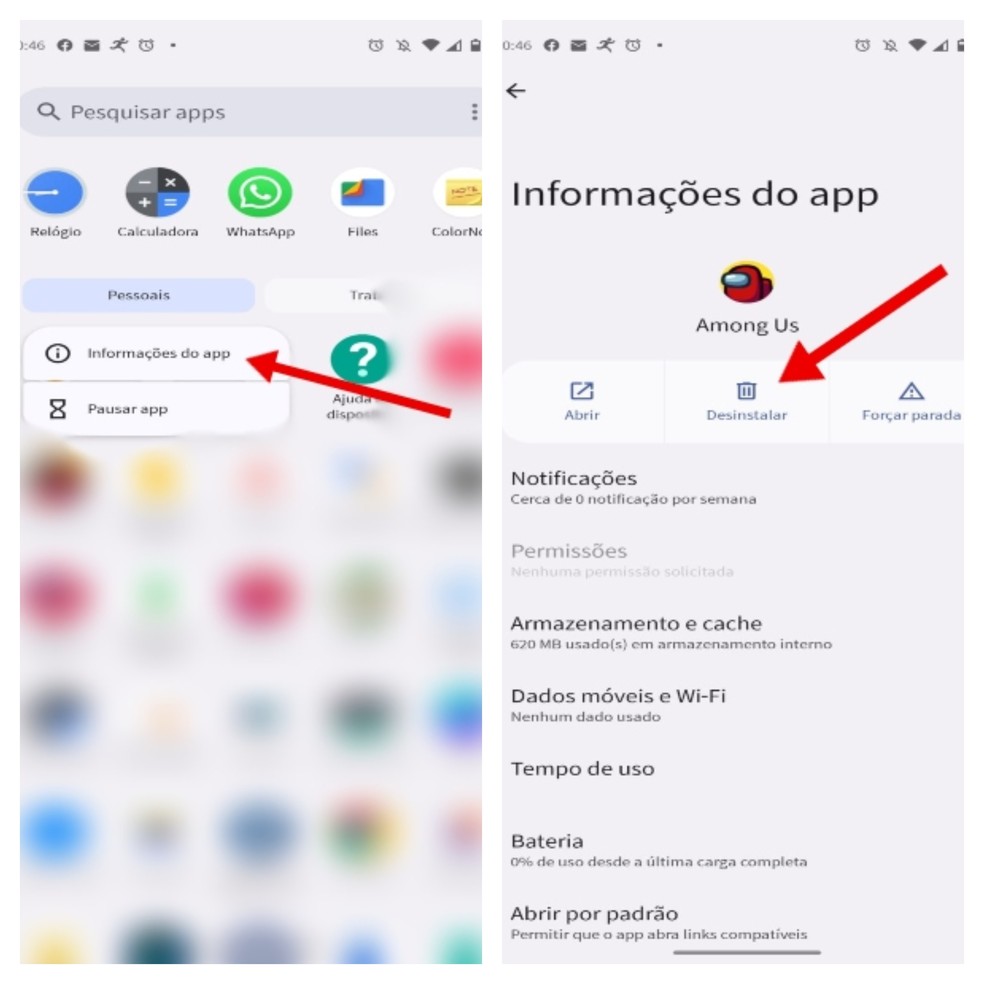
A funcionalidade de dividir a tela do dispositivo permite visualizar dois aplicativos ao mesmo tempo, em uma única tela, no Android. O recurso pode ser chamado de “Abrir em tela dividida” ou “Split top”. Ao abrir qualquer aplicativo, toque no comando de divisão de tela para abrir um segundo aplicativo ou, inclusive, telas diferentes do mesmo app, como o caso do Gmail, o que permite visualizar um rascunho de e-mail e a caixa de entrada, por exemplo.
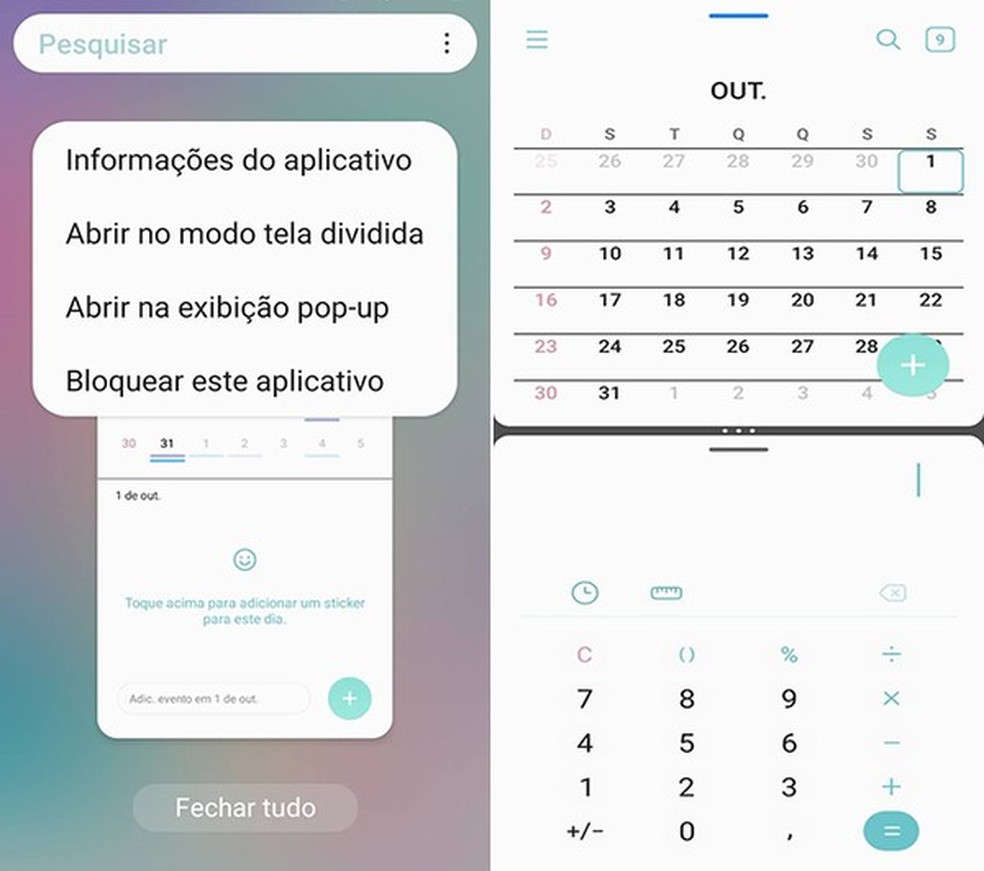
A legenda instantânea ajuda a converter voz em texto com transcrição automática. O recurso pode ser utilizado em vídeos, videochamadas, podcasts, chamadas telefônicas e mensagens de áudio. Porém, é válido reforçar que, em muitos celulares, a ferramenta funciona apenas em inglês. Pode ser bastante útil para quem está estudando o idioma. Para ativar, basta entrar nas configurações de acessibilidade do dispositivo.
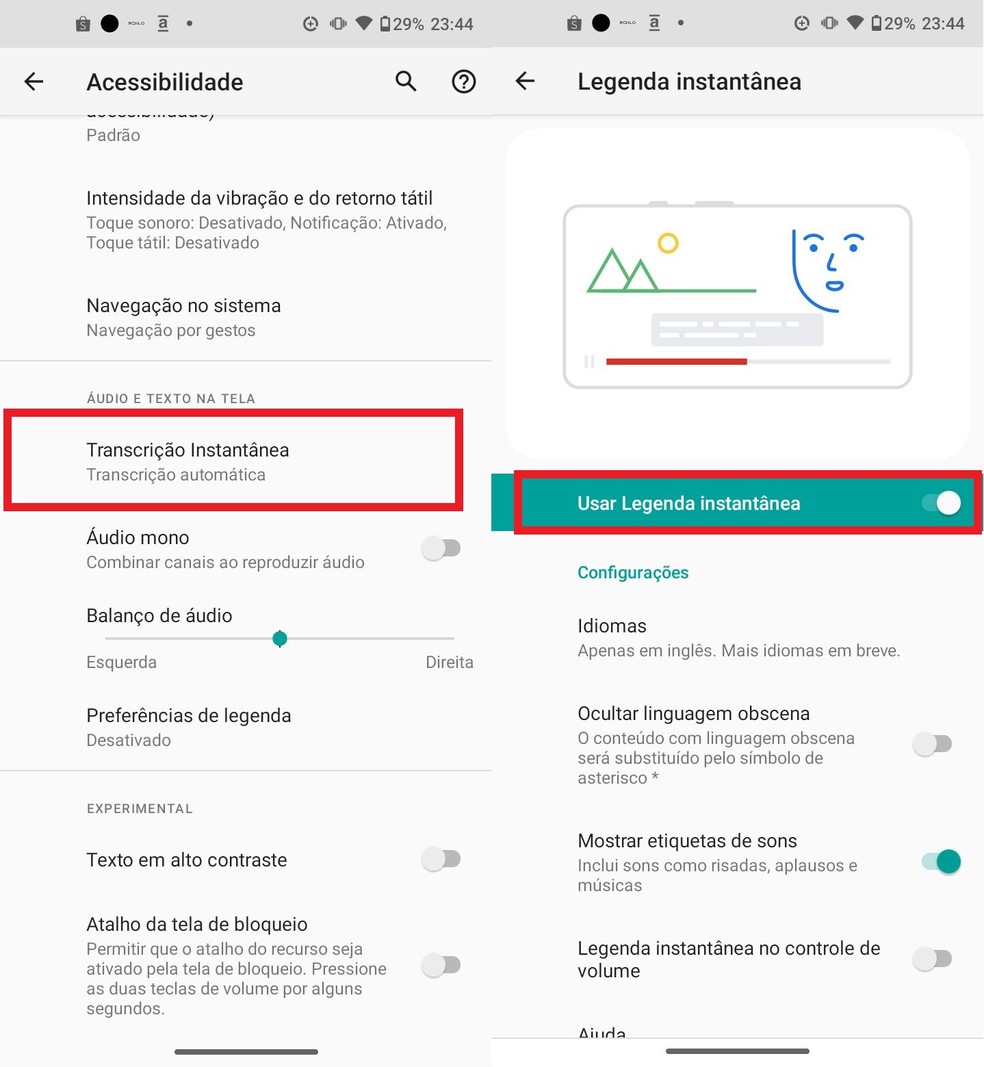
7. Navegar rapidamente por apps
Trocar rapidamente de aplicativos também é possível no Android. Caso o usuário utilize o sistema de gestos atual do Google, basta mover o dedo para a direita na parte inferior da tela, para assim conseguir retornar ao app mais recente. Essa função também ajuda a verificar toda a ordem de aplicativos utilizados pela última vez, para assim executar algumas funções de forma ágil.
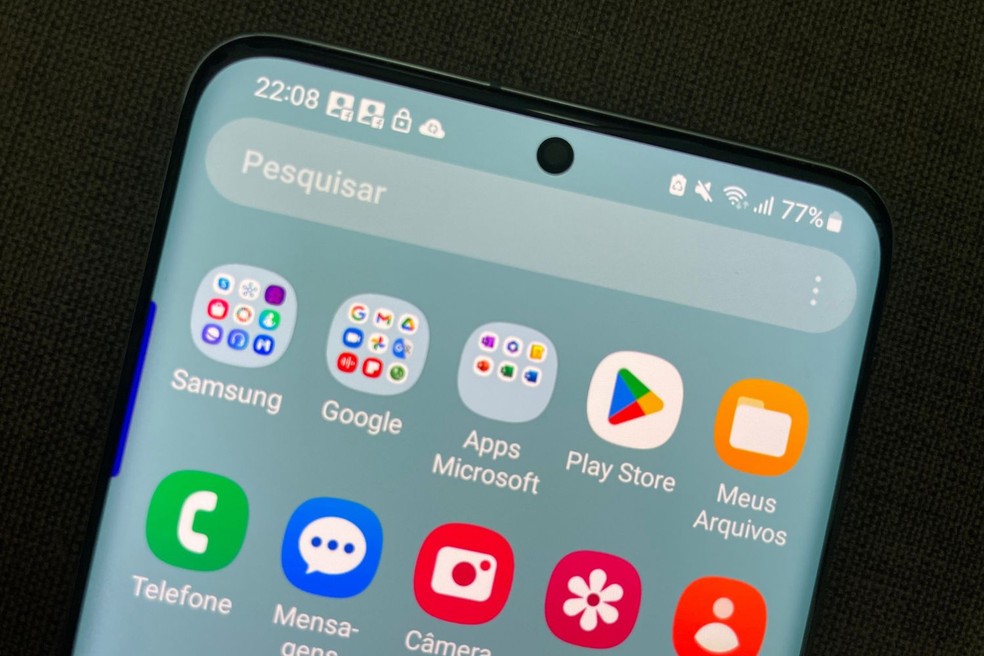
Com informações de ComputerWorld e Google
Veja também: Como rastrear um iPhone desligado, roubado ou perdido pelo iCloud

Como rastrear um iPhone desligado, roubado ou perdido pelo iCloud